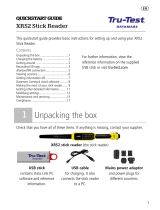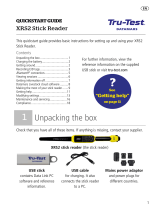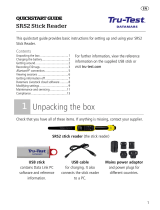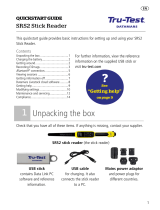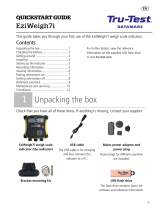Tru-Test XRS Stick Reader Manual do usuário
- Tipo
- Manual do usuário

1
O presente manual contém instruções para o ajuste e a utilização do seu leitor de mão XRS. Para informações mais detalhadas sobre o leitor de
mão XRS, veja www.tru-test.com.
Observação:
No presente documento IDE = Identificação eletrônica e IDV = Identificação visual.
Conteúdo
Antes de iniciar ............................................................................... 2
Partes do leitor de mão ................................................................... 3
LEDs ............................................................................................... 3
Partes do leitor de mão LCD ............................................................ 3
Ligar o leitor de mão ....................................................................... 3
Escaneando um brinco IDE .............................................................. 3
Desligar o leitor de mão .................................................................. 3
Usando um arquivo de referência cruzada ....................................... 4
Modificando os ajustes do leitor de mão.......................................... 4
Outros ajustes do leitor de mão ....................................................... 4
Juntando informações de campo costumizado durante o
escaneamento ................................................................................ 4
Recebendo alarmes durante o escaneamento .................................. 4
Ajustes do menu do leitor de mão ................................................... 5
Opções de carregamento da bateria ................................................ 6
Troca da bateria .............................................................................. 7
Exportação de um arquivo de referência cruzada ao leitor de mão,
usando o programa EziLink ............................................................. 7
Importação de uma ou várias sessões de escaneamento do leitor de
mão, usando o programa EziLink ..................................................... 8
Mudança do formato do arquivo, usando o programa EziLink .......... 8
Costumizar o campo costumizado, usando o programa EziLink ........ 9
Exportação de um arquivo de alarme ao leitor de mão, usando o
programa EziLink .......................................................................... 10
Apagar todas as sessões, usando o programa EziLink .................... 11
Apagar todos os alarmes, usando o programa EziLink .................... 12
Apagar todas as sessões, todos os pares IDV-IDE e alarmes, usando
o programa EziLink ....................................................................... 12
Atualização do firmware do leitor de mão ..................................... 12
Tabela de configuração XRS EziLink ............................................... 13
Solução de falhas .......................................................................... 17
Cuidados com o leitor de mão ....................................................... 20
Informações de assistência e garantia ............................................ 20
Especificações ............................................................................... 20
Certificado de conformidade CE .................................................... 20
© 2011-2012 Tru-Test Limited
Todos os nomes de produtos e de marcas no presente documento são marcas industriais ou
registradas dos seus respectivos titulares.
Nenhuma parte desta publicação deverá ser fotocopiada, reproduzida, memorizada em sistemas de
recuperação ou transmitida de maneira alguma, por forma eletrônica, mecânica, por meio de
fotocópia, registro ou outra forma, sem a autorização prévia escrita da Tru-Test Limited. As
especificações do produto poderão ser modificadas sem aviso prévio.
Para informações sobre a qualidade das marcas e dos produtos do Tru-Test Group, visite www.tru-
test.com
Tru-Test Limited
25 Carbine Road
Mt Wellington
Auckland 1060
Nova Zelândia
Endereço postal:
P O Box 51078
Pakuranga
Auckland 2140
Nova Zelândia
A palavra e os logotipos
Bluetooth
® são marcas registadas da Bluetooth SIG, Inc. Qualquer uso pela
Tru-Test Limited é sob licença.
Edição 1 04/2012

2
Antes de iniciar
Carregamento da bateria interna
Observação:
Antes de usar o leitor de mão, certifique-se de que a bateria interna esteja completamente carregada.
A temperatura ambiente deve ser entre +5 e +40 °C durante o carregamento da bateria. A bateria é carregada completamente em cerca de 3
horas. Completamente carregada, a bateria interna permite usar o leitor de mão por 19 horas, no máximo
1
.
O leitor de mão pode ser usado durante o carregamento.
Para outras opções de carregamento da bateria, veja
Opções de carregamento
da bateria na página 6.
Conexões a outros dispositivos
Informações sobre a conexão do leitor de mão a outros dispositivos constam no Boletim Técnico
‛
Conexões XRS‛ disponível no CD fornecido junto
com o leitor de mão e em www.tru-test.com.
A conexão a um PC pode ser feita, usando o cabo serial XRS e o adaptador do cabo serial USB (veja a imagem a seguir).
A conexão a uma indicador da balança da série 3000 pode ser feita através de um cabo serial-XRS ou de uma conexão sem fio
Bluetooth
®. Se for
conectado através de uma conexão sem fio
Bluetooth
, o pareamento e o estabelecimento da ligação do leitor de mão a um indicador XR3000 se
realizarão automaticamente. Isso pode durar alguns minutos.
Usando EziLink
TM
O software EziLink pode ser instalado do CD fornecido junto com o Leitor de Mão XRS. EziLink permite transferir informações do leitor de mão a
um PC, e vice-versa. Diversos ajustes do leitor de mão podem ser ajustados no próprio leitor de mão, mas alguns têm de ser configurados, usando
o programa EziLink.
Para usar EziLink:
1 Instale o software EziLink em um PC (veja a informação fornecida no CD EziLink).
2 Conecte o leitor de mão à porta USB do PC, usando o cabo serial XRS e o adaptador serial USB (veja a página seguinte).
3 Ligue o leitor de mão.
4 Inicialize o programa EziLink com um clique duplo no ícone
EziLink na área de trabalho:
Quando conectado, o ícone XRS no canto superior direito da
tela EziLink se iluminará e os detalhes da conexão aparecerão
na parte inferior da tela.
Observações:
- O leitor de mão deve estar ligado antes da inicialização do
programa EziLink, caso contrário, EziLink não estabelecerá uma
conexão ao leitor de mão.
- Para informações sobre a solução de falhas, veja as
informações fornecidas no CD EziLink.
1
Quando os ajustes de fábrica forem usados.

3
Partes do leitor de mão
LEDs
O leitor de mão tem dois LEDs. Um é verde e o outro é azul ou
vermelho, dependendo da função atual do leitor de mão. As
seqüências de indicação de LED mais comuns são:
O LED vermelho está piscando.
O leitor de mão está escaneando ou
lendo um brinco IDE.
O LED verde está piscando.
A leitura do brinco IDE foi efetuada
com sucesso.
O LED azul/vermelho está azul,
se não tiver piscando em
vermelho.
O leitor de mão está conectado a
um dispositivo com função
Bluetooth
ativada.
Partes do leitor de mão LCD
Indicador da bateria
Mostra a carga da bateria.
BLUETOOTH®
ajustado em AUTO
Indica que o ajuste
Bluetooth
está ajustado
para estabelecer uma conexão automática
com um dispositivo com função
Bluetooth
ativada. Para mudar isso, veja
Modificando os
ajustes do leitor de mão
na página 4.
Conexão
Bluetooth
sem fio ativa
O leitor de mão está conectado a um outro
dispositivo com função
Bluetooth
ativada.
Hora
A hora atual é mostrada. Durante a sessão de
escaneamento, a hora e a data da
identificação de um animal são registradas. A
data e a hora do leitor de mão podem ser
ajustadas no programa EziLink. Para
informações veja a
Ficha ‘Date Time’ (Data e
Hora)
na página 15.
Contar
A quantidade de animais escaneados durante
a sessão de escaneamento atual.
Status
Área de exposição de mensagens.
Ligar o leitor de mão
Pressione o botão Ler.
O leitor de mão emite um beep e a mensagem ‚PRONTO‛
aparece no LCD:
Escaneando um brinco IDE
Pressione e solte o botão Ler, passando a antena perto de um
brinco IDE.
O número do brinco IDE aparece no LCD, o LED verde pisca uma
vez, o punho vibra e o leitor de mão emite um beep para indicar
que o brinco foi lido com sucesso.
Dica:
Se os animais estiverem passando rapidamente por um
corredor ou entrando em um brete, você pode manter o botão Ler
pressionado continuamente. Quando você soltar o botão Ler, o
escaneamento parará
2
.
Desligar o leitor de mão
Pressione e mantenha pressionado o botão Rolar.
Uma recontagem aparece no LCD (3, 2, 1). A seguir, o leitor de
mão emite um som beep e desliga-se.
2
Quando o Modo do Botão Ler estiver ajustado em "Padrão" (ajuste de
fábrica).

4
Usando um arquivo de referência
cruzada
Com o programa EziLink, um arquivo que contém as IDE e as IDV
correspondentes (números de brincos visíveis) pode ser carregado
no leitor de mão antes da sessão de escaneamento. Se o arquivo de
referência cruzada tiver sido carregado previamente, a IDV do
animal aparecerá em números grandes no LCD quando o brinco for
escaneado. A IDE é mostrada em números pequenos, diretamente
acima.
Para informações sobre o carregamento de um arquivo de
referência cruzada, veja
Exportação de um arquivo de referência
cruzada ao leitor de mão, usando o programa EziLink
na página 7
Modificando os ajustes do leitor de
mão
Para acessar os ajustes do leitor de mão:
Pressione e mantenha pressionado o botão Ler e o botão Rolar.
Os primeiros três itens aparecerão no LCD, quando a opção SAIR
estiver disponível no topo.
Para rolar nas opções do menu, pressione o botão Rolar
repetidamente.
Para selecionar uma opção, marque a opção e pressione o botão
Ler.
Para sair do menu de ajustes do leitor de mão, pressione o botão
Rolar até SAIR for marcado e, a seguir, pressione o botão Ler.
Para uma explicação dos ajustes do menu do leitor de mão, veja a
página seguinte.
Outros ajustes do leitor de mão
Outros ajustes do leitor de mão podem ser configurados, usando o
software EziLink. Os ajustes incluem o Desligamento Automático,
Ligar/Desligar o som beep e a vibração, os ajustes de Data/Hora,
etc. Para informações veja
Tabela de configuração XRS EziLink
na
página 13.
Juntando informações de campo
costumizado durante o escaneamento
Se você tiver ativado o ajuste Campo costumizado, você pode juntar
informações sobre um animal particular durante o escaneamento. O
leitor de mão tem um campo costumizado pré-ajustado –
Sinalizador (as opções são espaço, 1, 2, 3, 4 ou 5). O campo
costumizado também pode ser configurado no programa EziLink
(para informações veja
Costumizar o campo costumizado, usando o
programa EziLink
na página 9).
1 Faça um scan do brinco IDE como descrito acima.
2 Pressione o botão Rolar para ver as opções disponíveis.
3 Quando a opção apropriada for mostrada, faça um scan do
próximo brinco IDE.
A informação do campo costumizado para o brinco IDE
escaneado previamente será memorizada com a IDE.
Observação:
A informação do campo costumizado também será
memorizada, se o visor se desligar e voltar à tela PRONTO ou se o
leitor de mão for desligado.
Recebendo alarmes durante o
escaneamento
Se você tiver ativado o ajuste Alarmes, você poderá receber alarmes
relativos a um animal particular, quando o seu brinco for lido. Com
o programa EziLink, um arquivo que contém as IDE e as mensagens
de alarme pode ser exportado ao leitor de mão antes da sessão de
escaneamento.
1 Faça um scan do brinco IDE como descrito acima.
Se um alarme estiver memorizado junto com uma IDE, o leitor
de mão vai emitir um beep, o punho vai vibrar e uma
mensagem vai ser mostrada no LCD:
2 Pressione o botão Rolar para selecionar Continuar e, a
seguir, pressione o botão Ler. Isto confirma o alarme e permite
continuar a escanear.
Para informações sobre a exportação de alarmes, veja
Exportação
de um arquivo de alarme ao leitor de mão, usando o programa
EziLink
na página 10.

5
Ajustes do menu do leitor de mão
Nome do menu
Opções
1
Descrição
INÍCIO SESSÃO
NOVA
Todos os brincos registrados são memorizados em sessões (arquivos). 50 sessões podem ser criadas, no máximo. Uma sessão pode ser
transferida posteriormente a um PC, usando o programa (para informações veja
Importação de uma ou várias sessões de escaneamento
do leitor de mão, usando o programa EziLink
na página 8).
Pressione o botão Ler para iniciar uma sessão de escaneamento nova.
CAMPO COSTUM
NÃO*
SIM
Ative o campo costumizado, se quiser introduzir dados de um animal durante uma sessão, como por exemplo um escore de condição. O
nome e as opções do campo podem ser costumizados no programa EziLink e, a seguir, exportados ao leitor de mão (para informações veja
Costumizar o campo costumizado, usando o programa EziLink
na página 9).
AVISOS
NÃO*
SIM
Ative os avisos, se quiser ser avisado quando o brinco de um animal particular for escaneado. Por exemplo, é possível que você queira
ajustar um aviso para lembrar-se de que um animal está em um período de retenção. Informações dos avisos podem ser configuradas no
programa EziLink e, a seguir, exportadas ao leitor de mão (para informações veja
Exportação de um arquivo de alarme ao leitor de mão,
usando o programa EziLink
na página 10).
BLUETOOTH®
AUTO*
NÃO
MANUAL
A conetividade sem fio
Bluetooth
® permite transferir informações do leitor de mão a um outro dispositivo como um XR3000 ou um
computador com conetividade sem fio
Bluetooth
.
Auto – Quando a função BLUETOOTH® estiver em Auto, o leitor de mão vai estabelecer automaticamente uma ligação ao último
dispositivo com função
Bluetooth
usado. Se ele não encontrar este dispositivo, ele vai tentar estabelecer uma ligação a um outro
dispositivo com função
Bluetooth
da sua lista de dispositivos pareados previamente. Se um dispositivo pareado previamente não for
encontrado, o leitor de mão vai buscar um indicador XR3000, vai estabelecer uma ligação com ele e juntá-lo à sua lista de dispositivos
pareados. Se isto falhar, o leitor de mão vai permitir uma conexão de entrada de um outro dispositivo com função
Bluetooth
. Você pode
sobrescrever os ajustes Auto a qualquer tempo e buscar um dispositivo manualmente (veja BUSCAR DISPOSITIVOS BT, a seguir) ou
selecionar um dispositivo da lista dos dispositivos pareados previamente (veja DISPOSITIVOS PAREADOS, a seguir). O ajuste Auto é ideal,
se você normalmente usar o mesmo dispositivo com função
Bluetooth
juntamente com o seu leitor de mão.
Não - É possível que você queira desativar a conetividade sem fio
Bluetooth
se você não quiser que o leitor estabeleça uma ligação
automática ou busque por um outro dispositivo com função
Bluetooth
. A desativação da conetividade sem fio
Bluetooth
poupa a bateria
do leitor de mão.
Manual – Quando a função BLUETOOTH® estiver ajustada em Manual, o leitor de mão vai permitir uma conexão de entrada de um outro
dispositivo com função
Bluetooth
. Você também pode buscar manualmente um dispositivo com função
Bluetooth
veja BUSCAR
DISPOSITIVOS BT, a seguir) ou selecionar um dispositivo da lista dos dispositivos pareados previamente (veja DISPOSITIVOS PAREADOS, a
seguir).
BUSCAR DISP. BT
Quando a função BLUETOOTH® estiver no modo Auto ou Manual, você pode buscar manualmente e estabelecer uma ligação com um
dispositivo particular ou interromper uma ligação existente e estabelecê-la com um outro dispositivo.
Pressione o botão Ler para buscar dispositivos com função
Bluetooth
dentro do alcance do leitor.
Após alguns momentos, o leitor de mão indicará os dispositivos disponíveis na tela.
Para estabelecer a ligação com um dispositivo:
Selecione o dispositivo desejado da lista e pressione o botão Ler.
O dispositivo é juntado à lista de dispositivos pareados (veja DISPOSITIVOS PAREADOS, a seguir).
DISP. PAREADOS
Quando a função BLUETOOTH® estiver no modo Auto ou Manual, você pode estabelecer manualmente uma ligação com um dispositivo
pareado previamente ou interromper uma ligação existente e estabelecê-la com um outro dispositivo.
O estabelecimento da ligação com um dispositivo pareado previamente é mais rápido do que utilizando a opção ‚BUSCAR DISPOSITIVOS
BT‛.
Pressione o botão Ler para mostrar os dispositivos (pareados) conectados previamente. Selecione um dispositivo e pressione o botão Ler.
O leitor de mão tenta estabelecer a ligação com o dispositivo pareado previamente.
DUPLICADOS
NÃO*
SIM
Quando Duplicados estiver ativado, o leitor de mão não registrará a mesma IDE duas vezes na mesma sessão. O leitor de mão memoriza
os 500 brincos IDE precedentes.
INVERTER TELA
NÃO*
SIM
Ative a inversão da tela para girar o LCD para um utilizador canhoto. A tela LCD será mostrada aos avessos para um utilizador destro.
CONTRASTE
Ajuste o contraste conforme as condições de luz.
Pressione o botão Ler repetidamente para ajustar o contraste no LCD.
MODO LEIT
PADRÃO*
CONTÍNUO
INDIVIDUAL
Quando ajustado em Padrão, o leitor de mão começará a escanear quando o botão Ler for pressionado. O escaneamento continuará por 3
segundos (ajuste de fábrica) ou até um brinco IDE for lido, dependendo do que acontecer antes. Se o botão Ler for pressionado
continuamente, o leitor de mão continuará a escanear e lerá brincos múltiplos. ‘Padrão’ é o ajuste recomendado para o uso geral. O
tempo de leitura pode ser ajustado no programa EziLink, veja
Tabela de configuração XRS EziLink
(Ficha ‘Reading tags’ (Ler brincos)) na
página 13.
Quando ajustado em Contínuo, o leitor de mão começará a escanear, quando o botão Ler for pressionado e somente parará, quando o
botão Ler for pressionado novamente. Este ajuste é conveniente, se você quiser escanear todos os animais no brete ou em um corredor.
Quando ajustado em Individual, o leitor de mão funciona como no modo Padrão, só que mesmo quando o botão Ler for mantido
pressionado, o leitor de mão não vai continuar a escanear depois de ler o primeiro brinco IDE. Para escanear um outro brinco, o botão Ler
deve ser soltado e pressionado novamente.
VER SW
A versão do software do leitor de mão é mostrada.
ENGLISH*
ESPAÑOL
PORTUGUÊS
FRANÇAIS
DEUTSCH
ITALIANO
DANSK
SVENSKA
O idioma mostrado no LCD do leitor de mão pode ser mudado.
Pressione o botão Ler repetidamente.
Quando o leitor de mão estiver conectado a um indicador XR3000, por meio de uma conexão sem fio
Bluetooth
, ele mostrará
automaticamente o mesmo idioma como o indicador.
1
Ajustes de fábrica marcados *

6
Opções de carregamento da bateria
Normalmente, a bateria interna é carregada, conectando o leitor de mão a uma fonte de alimentação, por meio do cabo adaptador XRS e o cabo
adaptador de energia (veja
Carregamento da bateria interna
na página 2). Mas há métodos alternativos para carregar a bateria:
A bateria interna do leitor de mão também pode ser carregada por uma bateria de automóvel 12 V, usando os cabos de bateria fornecidos.
O leitor de mão pode ser conectado a um indicador de pesagem da série 3000, usando o cabo serial XRS. Se o indicador for conectado a uma
bateria 12 V ou ao seu adaptador de energia, a bateria interna do leitor será carregada, usando a fonte de alimentação do indicador.
O leitor de mão pode ser usado durante o carregamento, mesmo quando a sua bateria estiver esgotada. Para usar o leitor de mão durante o
carregamento da bateria, a bateria interna deverá encontrar-se no compartimento da bateria e o leitor de mão deverá estar conectado a um
adaptador de energia alimentado por uma fonte, uma bateria 12 V ou um indicador de pesagem da série 3000, como descrito acima.
Cuidado!
O leitor de mão só deve ser usado com o adaptador de energia e os cabos fornecidos ou peças de reposição originais.

7
Troca da bateria
Uma bateria de reposição pode ser adquirida como acessório (número da peça Tru-Test 813295). Para trocar a bateria, desaparafuse a cobertura
do compartimento da bateria, que se encontra na extremidade do leitor de mão (veja
Partes do leitor de mão
na página 3). Remova a bateria
cuidadosamente e insira a bateria de reposição. Assegure-se de que umidade e sujeira não entrem no compartimento da bateria e de que a bateria
sempre permaneça seca e limpa.
Exportação de um arquivo de referência cruzada ao leitor de mão, usando o
programa EziLink
Com o programa EziLink, um arquivo que contém os números de brincos IDE e IDV correspondentes pode ser carregado no leitor de mão antes da
sessão de escaneamento. Até 20.000 pares de IDE/IDV podem ser exportados ao leitor de mão. O arquivo de referência cruzada deve ser
formatado como segue:
O arquivo deve ter o formato .csv ou .xls. Arquivos .txt também serão aceites, se os seus campos forem separados por vírgula (praticamente
um arquivo .csv).
O arquivo deve conter duas colunas de dados - uma coluna para IDV e uma para IDE.
IDV podem encontrar-se na primeira coluna e IDE na segunda coluna ou vice-versa.
Uma linha de cabeçalho é opcional.
O arquivo só deve conter letras e dígitos. Ele não deve conter os seguintes caracteres [ ] ( ) { }, ; ` ~ ^ \ #.
Se a IDV tiver sete caracteres ou mais, somente dígitos após a última letra na extremidade direita serão usados. Por exemplo, se a IDV no
arquivo de referência cruzada for XBX00047, ela será exportada como 00047.
Se a IDV tiver seis caracteres ou mais, ela será exportada completamente. Por exemplo, se a IDV na referência cruzada for VID001, ela será
exportada como VID001.
O formato IDE usado no arquivo de pares IDV-IDE pode ser um dos três formatos admissíveis, independente do ajuste do formato IDE no
leitor de mão.
A seguir constam dois formatos possíveis para o arquivo de referência cruzada:
IDV na primeira coluna, IDE na segunda coluna, sem linha de cabeçalho
IDE na primeira coluna, IDV na segunda coluna, com linha de cabeçalho
Para exportar um arquivo de referência cruzada ao leitor de mão, usando o programa EziLink:
1 Clique em .
O diálogo ‘Load VID-EID Pairs File’ (Carregar o arquivo de pares IDV-IDE) é mostrado.
2 Procure o arquivo a exportar e clique para selecioná-lo.
3 Clique em Open (Abrir).
As IDE e as IDV correspondentes são exportadas ao leitor de mão e um diálogo de confirmação aparecerá.
4 Clique em OK.
Observação:
Se o par de IDE-IDV já existir no leitor de mão, quando você tentar exportar um arquivo de referência cruzada, você será perguntado
se deseja juntar os pares IDE-IDV existentes aos pares novos. Se você selecionar Merge (Juntar), os pares novos serão juntados aos pares velhos
e os pares novos serão exportados ao leitor de mão. Se você selecionar Don’t Merge (Não juntar), os pares velhos no leitor de mão serão
deletados e os pares novos serão exportados.
Para informações mais detalhadas sobre a utilização de um arquivo de referência cruzada, veja
Usando um arquivo de
referência cruzada na
página 4.
Para remover pares de IDV-IDE do leitor de mão, veja
Apagar todas as sessões, todos os pares IDV-IDE e alarmes, usando o programa
EziLink
na
página 12.

8
Importação de uma ou várias sessões de escaneamento do leitor de mão, usando o
programa EziLink
Uma ou várias sessões de escaneamento podem ser importadas do leitor de mão, usando o programa EziLink.
Quando o leitor de mão estiver conectado a um PC, a tela EziLink mostrará uma lista de sessões de escaneamento memorizadas no leitor de mão.
As sessões podem ser importadas consecutivamente através do programa EziLink ou todas as sessões podem ser importadas simultaneamente.
Os dados podem ser memorizados no formato .csv ou .xls. Dados também podem ser memorizados como arquivo .csv apropriado para NLIS
(somente se aplica à Austrália), mas esta opção somente estará disponível, se NLIS estiver selecionado como formato de arquivo por omissão nas
opções do programa EziLink. Para mudar o formato de arquivo por omissão veja
Mudança do formato do arquivo, usando o programa EziLink
a
seguir.
Para importar uma sessão de escaneamento individual do leitor de mão, usando o programa EziLink:
1 Clique na sessão que você deseja importar, no lado esquerdo.
2 Clique em .
Se você tiver selecionado o formato de arquivo NLIS nas opções do programa EziLink, o diálogo ‘NLIS’ aparecerá. Preencha os campos como
requerido e clique em OK.
Todos os formatos de arquivos - o diálogo ‘Save’ (Salvar) aparece.
3 Introduza um nome de arquivo ou aceite o nome do arquivo proposto e selecione um lugar da memória.
4 Clique em Save (Salvar).
A sessão é importada e um diálogo de confirmação aparece.
5 Clique em OK.
Para importar todas as sessões de escaneamento de mão, usando o programa EziLink:
1 Clique em .
O diálogo ‘Browse for folder’ (‘Buscar pasta’) aparece.
2 Selecione um lugar para salvar e clique em OK.
As sessões são importadas com nomes de arquivo por omissão ‘XRS_Session x on yyyy-mm-dd’ (nisso, x é o número da sessão no leitor de
mão e a data é a data em que o primeiro registro foi escaneado). Um diálogo de confirmação aparece.
3 Clique em OK.
Aparece um aviso, perguntando se você deseja apagar todas as sessões de escaneamento e todos os registros de dados no leitor de mão.
4 Clique em Continue (Continuar) ou clique em Cancel (Cancelar) para deixar os dados inafetados.
5 Clique em OK.
Observação:
Se o formato de arquivo NLIS foi selecionado como formato de arquivo padrão nas Opções do programa EziLink, as sessões somente
poderão ser importadas individualmente.
Mudança do formato do arquivo, usando o programa EziLink
As sessões importadas do leitor de mão, por meio de EziLink podem ser salvadas em um dos seguintes formatos:
.xls
Este formato de arquivo permite abrir e processar os dados com o programa MS Excel.
.csv
Formato de arquivo com valores separados por vírgula. Arquivos .csv normalmente são usados para transferir dados a uma
aplicação de terceiros. Em máquinas com o programa Excel instalado, os arquivos .csv se abrirão automaticamente em Excel;
mesmo assim é melhor usar o formato .xls para evitar problemas com formatos de dados, o que poderá acontecer,
particularmente com números IDE que não tenham espaços. Para ver os conteúdos de um arquivo .csv, você pode abrí-lo no
bloco de notas, usando a função ‘Abrir com’ do Windows.
NLIS (.csv)
Trata-se de um arquivo .csv apropriado para ser carregado no banco de dados NLIS (somente se aplica à Austrália).
A mudança do ajuste do formato significa que todas as sessões serão salvadas neste formato, a não ser que elas sejam sobrescritas durante o
processo de importação. Veja
Importação de uma ou várias sessões de escaneamento do leitor de mão, usando o programa EziLink
supra.
Para mudar o formato do arquivo, usando o programa EziLink:
1 Clique em .
O diálogo ‘Options’ (Opções) é mostrado.
2 Na ficha File Format (Formato do arquivo), clique na opção desejada.

9
Costumizar o campo costumizado, usando o programa EziLink
Um campo costumizado pode ser costumizado no programa EziLink. O campo costumizado pode ser usado para registrar informações durante o
escaneamento.
Por exemplo, você pode costumizá-lo para registrar a raça de animais ou informações de tratamento.
Antes de iniciar, dados de sessão não devem estar memorizados no leitor de mão. Todos os dados da sessão devem ser transferidos ao PC (veja
Importação de uma ou várias sessões de escaneamento do leitor de mão, usando o programa EziLink
na página 8) e as sessões devem ser
apagadas no leitor de mão (veja
Apagar todas as sessões, usando o programa EziLink
na página 11).
Até dez opções podem ser criadas. Cada opção pode conter até seis letras ou números. O tamanho máximo da designação varia, dependendo do
comprimento da opção maior.
Para costumizar o campo costumizado, usando o programa EziLink:
1 Clique em .
2 Clique na ficha Custom Field (Campo costumizado).
3 Ative Custom Field (Campo costumizado).
4 Clique em Clear All (Apagar todos) para deletar os ajustes de campos costumizados existentes.
5 Introduza uma designação no campo Label (Designação) ou para usar a sinalização, digite um caractere #.
6 Introduza as opções que devem estar disponíveis.
7 Clique em Save (Salvar).
A informação do campo costumizado é enviada ao leitor de mão.
Observação:
Se não for possível alterar a designação e as opções, o leitor de mão não está vazio.
Para informações mais detalhadas sobre a utilização de um campo costumizado durante o escaneamento, veja
Juntando informações de campo
costumizado durante o escaneamento
na página 4.
Exemplo de um campo costumizado
Neste exemplo, o campo costumizado é usado para registrar informações sobre uma raça de animais.
O campo costumizado tem a designação ‚BREED‛.
As opções são ANG (abreviação para Angus), HER (abreviação para Hereford), SIM (abreviação para Simmental), BRA (abreviação para Brangus) e
X (abreviação para Crossbreed).
O programa EziLink é usado para costumizar o campo costumizado com uma designação e opções.
Este é o ajuste do campo costumizado no programa EziLink:
Durante o escaneamento, a raça pode ser introduzida, quando um brinco IDE for escaneado:
1 O brinco IDE é escaneado.
2 O botão Rolar é pressionado para ver as opções disponíveis.
3 Quando a opção apropriada for mostrada, o próximo brinco IDE é escaneado.
Então, a informação do campo costumizado para o brinco IDE escaneado previamente será memorizada com a IDE.

10
Exportação de um arquivo de alarme ao leitor de mão, usando o programa EziLink
Se você tiver ativado o ajuste Alarmes, você poderá receber alarmes relativos a um animal particular, quando o brinco dele for lido. Com o
programa EziLink, um arquivo que contém as IDE e as mensagens de alarme opcionais pode ser exportado ao leitor de mão antes da sessão de
escaneamento.
Até 10.000 alarmes podem ser ajustados e até 254 mensagens diferentes podem ser usadas. Uma mensagem pode conter até 32 letras ou
números. O arquivo de alarmes deve ser formatado como segue:
O arquivo deve ter o formato .csv ou .xls. Arquivos .txt também serão aceites, se os seus campos forem separados por vírgula (praticamente
um arquivo .csv).
O arquivo deve conter duas colunas de dados - uma coluna para IDE e uma para IDV.
As IDE devem encontrar-se na primeira coluna e as mensagens na segunda coluna.
O arquivo só deve conter letras e dígitos. Ele não deve conter os seguintes caracteres [ ] ( ) { }, ; ` ~ ^ \ #.
O formato IDE usado no arquivo de alarmes pode ser um dos três formatos admissíveis, independente do ajuste do formato IDE no leitor de
mão.
Um arquivo de alarme pode ser, como segue:
IDE e mensagens
IDE e mensagens para IDE selecionadas
Somente IDE
Para exportar um arquivo de alarmes ao leitor de mão, usando o programa EziLink:
1 Clique em .
O diálogo ‘Load EID-Alerts Pairs File’ (Carregar o arquivo de pares de alarmes IDE) é mostrado.
2 Clique na seta ao lado de Files of Type (Arquivos do tipo) e selecione All Files (Todos os arquivos) (*.*) ou Microsoft Excel File (Arquivo
Microsoft Excel) (*.xls), caso desejado. Se o arquivo de alarmes for um arquivo .csv, aceite o ajuste padrão.
3 Procure o arquivo de alarmes e clique para selecioná-lo.
4 Clique em Open (Abrir).
A informação é exportada ao leitor de mão.
Observações:
- Se o alarme já existir no leitor de mão, uma caixa de diálogo o informará que a exportação de alarmes novos vai deletar os alarmes existentes.
- Se somente IDE selecionadas tiverem mensagens, o programa EziLink vai perguntar, se você deseja exportar todas as IDE ou somente as IDE
com mensagens.
- Se no arquivo de alarmes mensagens não forem usadas, o leitor de mão vai emitir um alarme quando um brinco IDE for lido durante o
escaneamento, mesmo se a área de mensagens no LCD ficar vazia. O alarme deve ser confirmado.
Para informações mais detalhadas sobre a utilização de alarmes durante o escaneamento, veja
Recebendo alarmes durante o escaneamento
na
página 4.

11
Exemplo de alarmes sem mensagens
No presente exemplo, alarmes são usados para ajudar a identificar animais a serem removidos do rebanho. Mensagens não são necessárias,
porque o fazendeiro sabe o que o alarme significa.
O arquivo de alarmes mostrado no programa Excel é o seguinte:
O programa EziLink é usado para exportar o arquivo de alarmes ao leitor de mão.
Se uma IDE no arquivo de alarmes for lida durante o escaneamento, o leitor de mão vai emitir um som beep, o punho vai vibrar e um alarme vai
aparecer no LCD:
O botão Rolar é pressionado para selecionar Continuar e, a seguir, o botão Ler é pressionado. Isso confirma o alarme e permite continuar o
escaneamento
Exemplo de alarmes com mensagens
No presente exemplo, alarmes são usados para ajudar a identificar vários animais a serem abatidos ou mantidos. Mensagens (ABATER ou RETER)
são necessárias para ajudar a identificar a categoria à qual o animal pertence.
O arquivo de alarmes mostrado no programa Excel é o seguinte:
Se uma IDE no arquivo de alarmes for lida durante o escaneamento, o leitor de mão vai emitir um som beep, o punho vai vibrar e uma mensagem
vai aparecer no LCD:
O botão Rolar é pressionado para selecionar Continuar e, a seguir, o botão Ler é pressionado. Isso confirma o alarme e permite continuar o
escaneamento
Apagar todas as sessões, usando o programa EziLink
Quando o leitor de mão estiver conectado a um PC, a tela EziLink mostrará uma lista de sessões de escaneamento memorizadas no leitor de mão.
Para apagar todas as sessões de escaneamento do leitor de mão:
1 Clique em .
Um aviso aparece e informa que todos os dados em todas as sessões serão removidos do leitor de mão.
2 Clique em Continue (Continuar).
Os dados são apagados do leitor de mão.
Uma mensagem de confirmação é mostrada.
3 Clique em OK.

12
Apagar todos os alarmes, usando o programa EziLink
Para apagar todos os alarmes do leitor de mão, usando o programa EziLink:
1 Clique em .
Um aviso aparece e informa que todos os alarmes serão removidos do leitor de mão.
2 Clique em Yes (Sim).
Os alarmes são apagados do leitor de mão.
Uma mensagem de confirmação aparece.
3 Clique em OK.
Apagar todas as sessões, todos os pares IDV-IDE e alarmes, usando o programa
EziLink
Para apagar todas as sessões, todos os pares IDV-IDE e todos alarmes do leitor de mão, usando o programa EziLink:
1 Clique em File / Clear all sessions, VID-EID pairs and alerts in XRS… (Arquivo / Apagar todas as sessões, pares IDV-IDE e
alarmes em XRS...)
Um aviso aparece, informando que este processo vai remover todos os registros de todas as sessões, todos os pares IDV-IDE e todos os
alarmes do leitor de mão.
2 Clique em Clear Everything (Apagar tudo).
Os dados são apagados do leitor de mão.
Uma mensagem de confirmação é mostrada.
3 Clique em OK.
Atualização do firmware do leitor de mão
Atualizações do firmware podem estar disponíveis, de vez em quando, no website da Tru-Test www.tru-test.com. Elas são fornecidas como
arquivos .hex e devem ser programadas no leitor de mão, usando o programa EziLink.
O leitor de mão deve ser conectado a um PC, através do cabo serial XRS e de um adaptador serial USB. Atualizações do firmware não podem ser
efetuadas, usando uma conexão sem fio
Bluetooth
®.
Para atualizar o firmware do leitor de mão, usando o programa EziLink:
1 Clique em Tools / Update firmware in XRS (Ferramentas / Atualizar o firmware em XRS).
O diálogo ‘Load Firmware File’ (Carregar o arquivo de firmware) é mostrado.
2 Procure o arquivo de firmware e clique para selecioná-lo.
3 Clique em Open (Abrir).
O firmware do leitor de mão é atualizado dentro de 1 minuto.

13
Tabela de configuração XRS EziLink
Para configurar os ajustes do leitor de mão, usando o programa EziLink:
1 Clique em .
2 Clique em uma das fichas (User Interface (Interface do usuário) , Bluetooth®, Reading Tags (Ler brincos), Data (Dados), Date/Time
(Data/Hora), Custom Field (Campo costumizado), About (Sobre) or Clear Configuration (Apagar a configuração).
Ficha User Interface (Interface do usuário)
Esta ficha permite modificar a interface do usuário do leitor de mão.
Ajuste
Opções
Explicação
Contrast Level
(Nível de contraste)
1
2*
3
4
5
O contraste usado no LCD pode ser ajustado às condições de luz. Em temperaturas altas ou baixas,
um ajuste diferente pode melhorar o contraste.
Este ajuste também pode ser alterado no leitor de mão. Veja
Ajustes do menu do leitor de mão
na
página 5.
Flip Screen
(Inverter tela)
Off* (Não)
On (Sim)
A orientação do LCD pode ser ajustada para usuários canhotos. Quando Flip Screen (Inverter tela)
for ajustado em Sim, o visor LCD será mostrado de forma correta para um usuário canhoto (aos
avessos para um usuário destro).
Este ajuste também pode ser alterado no leitor de mão. Veja
Ajustes do menu do leitor de mão
na
página 5.
Beeper (Som beep)
Disabled
(Desativado)
Enabled*
(Ativado)
Normalmente, o leitor de mão emite um som beep quando um brinco for lido ou uma tecla for
pressionada. Esta característica poderá ser desativada, quando desejado.
Vibrator (Vibrador)
Disabled
(Desativado)
Enabled*
(Ativado)
Normalmente, o leitor de mão vibra, quando um brinco é lido. Esta característica poderá ser
desativada, quando desejado.
Duração da
indicação da
mensagem
1 segundo
2 segundos*
3 segundos
5 segundos
10 segundos
15 segundos
20 segundos
25 segundos
O leitor de mão mostra mensagens, como ‚Conectado‛ durante um período de tempo determinado.
A duração da indicação da mensagem pode ser alterada, caso desejado.
Automatic Power
Down
(Desligamento
automático)
Off
(Desligado)
1 minuto
5 minutos
10 minutos
15 minutos*
30 minutos
45 minutos
1 hora
O ajuste modifica o período de tempo que o leitor de mão precisa para desligar-se
automaticamente.
Language (Idioma)
English*
Español
Português
Français
Deutsch
Italiano
Dansk
Svenska
A interface do usuário pode ser mostrada em inglês, espanhol, português, francês, alemão, italiano,
dinamarquês ou sueco.
Este ajuste também pode ser alterado no leitor de mão. Veja
Ajustes do menu do leitor de mão
na
página 5.
Observação:
Quando conectado pela primeira vez a um XR3000, o idioma do leitor de mão é
ajustado para corresponder com o idioma do XR3000.

14
Ficha Bluetooth®
Esta ficha permite modificar o ajustes da função
Bluetooth
do leitor de mão.
Ajuste
Opções
Explicação
Clear Paired BT
Device List (Apagar
a lista de
dispositivos BT
pareados)
N/A
Clique em Clear Paired BT Device List (Apagar a lista dos dispositivos BT pareados) para
remover todos os dispositivos pareados previamente da lista de dispositivos pareados do leitor de
mão. É possível que você queira fazer isso para acelerar a conexão automática a um XR3000 novo
ou para evitar a conexão com um dispositivo pareado por engano.
Bluetooth
Control
(Controle da
função
Bluetooth)
Off
(Desligado)
Manual
Auto*
Este ajuste permite alterar o modo de funcionamento da conexão sem fio
Bluetooth
do leitor de
mão. Este ajuste também pode ser alterado no leitor de mão. Veja
Ajustes do menu do leitor de
mão
na página 5.
Para informações mais detalhadas sobre as opções de conexão sem fio
Bluetooth
, veja a página 5
ou o Boletim Técnico
‚Conexões XRS‛,
disponível no CD fornecido com o leitor de mão e em
www.tru-test.com.
Bluetooth
MAC
Address (Endereço
MAC de
Bluetooth)
N/A (somente
ler)
Este é o único endereço para o módulo de conexão sem fio
Bluetooth
do leitor de mão. Este
endereço pode ser usado para confirmar a identidade do leitor de mão, quando ele for procurado
por um outro dispositivo, como por exemplo um PC.
Ficha ‘Reading Tags’ (Ler brincos)
Esta ficha permite modificar o modo com o qual o leitor de mão lê os brincos.
Ajuste
Opções
Explicação
Read Mode (Modo
de leitura)
Standard*
(Padrão)
Continuous
(Contínuo)
Single
(Individual)
Quando ajustado em Standard (Padrão), o leitor de mão começará a escanear quando o botão Ler
for pressionado. O escaneamento continua por um período de tempo ajustado na opção Tempo de
leitura (3 segundos, ajuste de fábrica) ou até um brinco for lido, se isso acontecer mais cedo. Se o
botão Ler for pressionado continuamente, o leitor de mão continuará a escanear e lerá brincos
múltiplos. ‘Standard’ (Padrão) é o ajuste recomendado para o uso geral.
Quando ajustado em Continuous (Contínuo), o leitor de mão começará a escanear, quando o botão
Ler for pressionado e somente parará, quando o botão Ler for pressionado novamente. Este ajuste é
conveniente, se você quiser escanear todos os animais em um brete ou corredor.
Quando ajustado em Single (Individual), o leitor de mão vai funcionar como no modo Standard
(Padrão), só que mesmo quando o botão Ler for mantido pressionado, o leitor de mão não vai
continuar a escanear depois de ler o primeiro Tag. Para escanear um outro brinco, o botão Ler deve
ser soltado e pressionado novamente.
Este ajuste também pode ser alterado no leitor de mão. Veja
Ajustes do menu do leitor de mão
na
página 5.
Read Time (Tempo
de leitura)
1 segundo
2 segundos
3 segundos*
5 segundos
10 segundos
15 segundos
20 segundos
25 segundos
Se o modo de leitura estiver ajustado em Standard (Padrão) ou Single (Individual), o ajuste do Read
Time (Tempo de leitura) determinará o período de tempo que o leitor de mão precisa para escanear
um brinco.
EID Output Format
(Formato de saída
de IDE)
Standard*
(Padrão)
No space
(Sem espaços)
Hexadecimal
Este ajuste permite alterar o modo no qual as IDE são memorizadas e expostas no leitor de mão. As
opções são Standard (Padrão) (por exemplo 982 0000000123456), No space (Sem espaços) (por
exemplo 9820000000123456) e Hexadecimal (por exemplo 8000F58000000001).
Check for
Duplicate (Procurar
duplicados)
Enabled*
(Ativado)
Disabled
(Desativado)
Você pode alterar o modo com o qual o leitor de mão trata uma ID dupla durante a mesma sessão.
Se Check for Duplicate (Procurar duplicados) for ativado, cada vez que um brinco for escaneado, o
leitor de mão vai comparar a IDE com os últimos 500 brincos escaneados durante a sessão. Se uma
ID dupla existir, uma mensagem aparecerá no LCD e o leitor de mão emitirá um som beep diferente.
A ID dupla não é memorizada.
Se Check for Duplicate (Procurar duplicados) for desativado, o leitor de mão vai memorizar qualquer
ID dupla durante a sessão.
Este ajuste também pode ser alterado no leitor de mão. Veja
Ajustes do menu do leitor de mão
na
página 5.

15
Ficha ‘Data’ (Dados)
Esta ficha permite modificar o modo com o qual o leitor de mão processa os dados.
Ajuste
Opções
Explicação
Alerts (Alarmes)
Disabled*
(Desativado)
Enabled
(Ativado)
O ajuste Alerts (Alarmes) deve ser ativado para poder receber alarmes relativos a um animal
particular durante o escaneamento. Veja
Recebendo alarmes durante o escaneamento
na página 4.
Alerts (Alarmes) pode ser ativado ou desativado no leitor de mão (veja
Ajustes do menu do leitor de
mão
na página 5, mas um arquivo de alarmes deve ser criado, usando uma outra aplicação (por
exemplo Excel) e o programa EziLink deve ser usado para exportar o arquivo ao leitor de mão. Veja
Exportação de um arquivo de alarme ao leitor de mão, usando o programa EziLink
na página 10.
New Session on
Power Up (Sessão
nova ao ligar)
Disabled*
(Desativado)
Enabled
Ativado
Se este ajuste estiver ativado, o leitor de mão vai iniciar automaticamente uma sessão nova, cada
vez que o leitor de mão for ligado.
Observação:
Pode ser conveniente alterar o ajuste de Auto Power Down (Desligamento automático)
para que dure mais tempo, se você estiver usando esta característica.
Ficha ‘Date Time’ (Data e Hora)
Esta ficha permite modificar a data e a hora do leitor de mão. Durante a sessão de escaneamento, a hora e a data da identificação de um
animal são registradas. Quando a sessão for transferida a um PC, a data e a hora serão mostradas em colunas no arquivo resultante. O
nome do arquivo, no ajuste de fábrica, também contém a data do primeiro registro escaneado na sessão.
Ajuste
Opções
Explicação
Set Time (Acertar a
hora)
N/A
Para acertar a hora:
1 Ao lado do campo da hora, clique para selecionar os dígitos a alterar.
2 Introduza os dígitos desejados
- ou -
Clique nas setas ao lado do campo da hora.
3 Clique a.m. (da manhã) ou p.m (da tarde).
4 Introduza um a ou um p
- ou -
Clique nas setas para mudar entre a.m. e p.m.
Set Date (Ajustar a
data)
N/A
Para ajustar a data:
1 Ao lado do campo da data, clique para selecionar os dígitos a alterar.
2 Introduza os dígitos desejados
- ou -
Clique nas setas ao lado do campo da hora para ver o calendário. Use as setas de rolar à
esquerda e à direita do calendário para mudar o mês. Clique para selecionar uma data.
3 Clique em Close (Fechar).
Ficha ‘Costum Field’ (Campo costumizado)
Esta ficha permite criar um campo costumizado. Vide
Costumizar o campo costumizado, usando o programa EziLink
na página 9.
Ajuste
Opções
Explicação
Costum Field
(Campo
costumizado)
Disabled
(Desativado)
Enabled*
(Ativado)
O ajuste Custom Field (Campo costumizado) deve ser ativado para poder juntar informações sobre
um animal durante o escaneamento. Veja
Juntando informações de campo costumizado durante o
escaneamento
na página 4.
Um campo costumizado pode ser ativado ou desativado no leitor de mão (veja
Ajustes do menu do
leitor de mão
na página 5), mas um campo costumizado só pode ser costumizado e editado no
programa EziLink. Vide
Costumizar o campo costumizado, usando o programa EziLink
na página 9.

16
Ficha ‘About’ (Sobre)
Esta ficha permite consultar as características do leitor de mão. As características do leitor de mão podem ser necessárias durante a Solução
de falhas.
Ajuste
Opções
Explicação
Firmware Version
(Versão do
firmware)
N/A (somente
ler)
Versão do software usada pelo leitor de mão. Para atualizar o firmware do leitor de mão, veja
Atualização do firmware do leitor
de mão
na página 12.
Serial Number
(Número de série)
N/A (somente
ler)
O número de série do leitor de mão.
Battery Charge
Level (Carga da
bateria)
N/A (somente
ler)
O nível de carga da bateria do leitor de mão. O nível de carga da bateria também pode ser
consultado no LCD do leitor de mão. Veja
Partes do leitor de mão LCD
na
página 3.
Ficha ‘Clear Configuration’ (Apagar a configuração)
Esta ficha permite resetar os ajustes do leitor de mão aos ajustes de fábrica. O reset do leitor de mão aos ajustes de fábrica não altera os
registros ou as sessões registrados previamente.
Ajuste
Opções
Explicação
Clear All XRS
Configurations to
their Default
Values (Resetar
todas as
configurações XRS
aos ajustes de
fábrica)
N/A
Clique em Clear All XRS Configurations to their Default Values (Resetar todas as
configurações XRS aos ajustes de fábrica) para resetar os ajustes do leitor de mão aos valores
dos ajustes de fábrica, como indicado pelos asteriscos nos ajustes nesta tabela.
Os valores dos ajustes de fábrica estão marcados com *

17
Solução de falhas
Sintoma
Causa
Solução
O leitor de mão desligou-
se inesperadamente.
O leitor de mão desliga-se
automaticamente após um período
de inatividade. Este é o
comportamento normal, quando os
ajustes de fábrica são usados. Estes
ajustes podem ser configurados.
Altere a duração do período de tempo para o desligamento automático do
leitor de mão ou desative Automatic Power Down (Desligamento
automático), veja
Tabela de configuração XRS EziLink
na página 13 (ficha
User Interface (Interface do usuário), ajuste Automatic Power Down
(desligamento automático)).
A bateria interna está esgotada.
Carregue a bateria. Veja
Carregamento da bateria interna
na página 2.
O leitor de mão não
registra uma IDE duas
vezes durante uma
sessão.
Este é o comportamento normal,
quando os ajustes de fábrica são
usados.
Para permitir que o leitor de mão registre uma IDE duas vezes, desative
DUPLICATES (DUPLICADOS) nos ajustes do leitor de mão. Veja
Modificando os ajustes do leitor de mão
na página 4.
Durante o escaneamento,
o LCD do leitor de mão
mostra uma sinalização e
o arquivo da sessão
criado contém uma
informação de campos
costumizado não
desejada.
COSTUM FIELD (CAMPO
COSTUMIZADO) foi ajustado em
ON (SIM). Um campo costumizado
foi ajustado previamente e esta
característica não foi desativada.
Desative CUSTOM FIELD (CAMPO COSTUMIZADO) no leitor de mão, veja
Modificando os ajustes do leitor de mão
na página 4.
Durante o escaneamento
o leitor de mão emite um
som beep, o punho vibra
e uma mensagem aparece
no LCD, quando uma ID
de um animal particular é
escaneada.
ALERTS (ALARMES) foi ajustado
em ON (SIM). Alarmes foram
ajustados previamente e esta
característica não foi desativada.
Desative ALERTS (ALARMES) no leitor de mão, veja
Modificando os ajustes
do leitor de mão
na página 4.
O leitor de mão registra
os brincos IDE num
formato particular e este
formato não é apropriado.
O leitor de mão foi ajustado para
memorizar brincos IDE no formato
padrão, no formato sem espaços
(por exemplo 9820000000123456)
ou no formato hexadecimal (por
exemplo 8000F58000000001).
Altere o EID Output Format (Formato de saída IDE), veja
Tabela de
configuração XRS EziLink
na página 13 (ficha ‘Reading Tags’ (Ler brincos),
ajuste EID Output Format (Formato de saída IDE)).
As IDE são mostradas
como formato científico
no programa Excel, por
exemplo
982000000123456 é
mostrado como 9.82E+14
O programa EziLink foi ajustado
para importar sessões no formato
NLIS ou .csv e as informações da
IDE não são mostradas
corretamente, quando abertas no
programa Excel.
Altere o formato do arquivo a .xls, veja
Mudança do formato do arquivo,
usando o programa EziLink
na página 8 ou altere o EID Ouput Format
(Formato de Saída ID) para que contenha um espaço, veja
Tabela de
configuração XRS EziLink
na página 13 (ficha ‘Reading Tags’ (Ler brincos), EID
Output Format (Formato de saída IDE)).
O leitor de mão inicia uma
sessão nova, cada vez que
o leitor de mão for ligado.
New Session On Power Up
(Sessão nova ao ligar) foi
ajustado em On (Sim).
Desative New Session On Power Up (Sessão nova ao ligar). Veja
Tabela
de configuração XRS EziLink na página 13 (ficha ‘Data’ (Dados), ajuste New
Session On Power Up (Sessão nova ao ligar)). Para iniciar uma sessão nova
manualmente, selecione START NEW SESSION (INICIAR UMA SESSÃO
NOVA) nos ajustes do leitor de mão (veja
Modificando os ajustes do leitor de
mão
na página 4).
O leitor de mão somente
faz o scan de um brinco
IDE durante um curto
período de tempo.
Read Mode (Modo de leitura)
foi ajustado em Standard
(Padrão) ou Single (Individual)
e o leitor de mão foi ajustado para
escanear um brinco IDE durante
um período de tempo ajustado.
Você pode prolongar o tempo de escaneamento
OU
alterar o modo de
escaneamento de uma IDE do leitor de mão, alterando o Read Mode (Modo
de leitura) para escanear continuamente:
Para alterar o período de tempo que o leitor de mão precisa para escanear um
brinco IDE, veja
Tabela de configuração XRS EziLink
na página 13 (ficha
‘Reading Tags’ (Ler brincos), ajuste Read Time (Tempo de leitura)).
Para alterar o modo de escanamento de um brinco IDE do leitor de mão, altere
Read Mode (Modo de leitura) a Continuous (Contínuo). Quando
ajustado em Contínuo, o leitor de mão começará a escanear, quando o botão
Ler for pressionado e somente parará, quando o botão Ler for pressionado
novamente. Este ajuste é conveniente, se você quiser escanear todos os
animais em um brete ou corredor.
Para mudar o modo de leitura, veja
Modificando os ajustes do leitor de mão
na página 4.

18
Sintoma
Causa
Solução
O leitor de mão continua
a escanear os brincos
continuamente, até o
botão Ler for pressionado
novamente.
Read Mode (Modo de leitura)
foi ajustado em Continuous
(Contínuo).
Para alterar o modo de escanamento de um brinco IDE do leitor de mão, altere
o Read Mode (Modo de leitura) a Standard (Padrão) ou Single
(Individual) .
Quando ajustado em Standard (Padrão), o leitor de mão começará a escanear
quando o botão Ler for pressionado. O escaneamento continuará por um
período de tempo ajustado na opção Read Time (Tempo de leitura) (3
segundos, ajuste de fábrica) ou até um brinco for lido, se isso acontecer mais
cedo. Se o botão Ler for pressionado continuamente, o leitor de mão
continuará a escanear e lerá brincos múltiplos. ‘Standard’ (Padrão) é o ajuste
recomendado para o uso geral.
Quando ajustado em ‘Single’ (Individual), o leitor de mão vai funcionar como
no modo ‘Standard’ (Padrão), só que mesmo quando o botão Ler for mantido
pressionado, o leitor de mão não vai continuar a escanear depois de ler o
primeiro brinco. Para escanear um outro brinco, o botão Ler deve ser soltado e
pressionado novamente.
Para mudar o Read Mode (Modo de leitura), veja
Modificando os ajustes do
leitor de mão
na página 4.
O leitor de mão somente
faz o scan de um brinco,
embora eu pressione o
botão Ler continuamente.
Read Mode (Modo de leitura)
foi ajustado em Single
(Individual).
No modo ‘Single’ (Individual), o leitor de mão somente lê o primeiro brinco
escaneado, mesmo se o botão Ler for pressionado continuamente. Para
escanear um outro brinco, o botão Ler deve ser soltado e pressionado
novamente.
Para alterar o modo de escaneamento de um brinco IDE do leitor de mão,
altere o Read Mode (Modo de leitura) a Standard (Padrão) ou
Continuous (contínuo) .
Quando ajustado em ‘Standard’ (Padrão), o leitor de mão começará a
escanear quando o botão Ler for pressionado. O escaneamento continua por
um período de tempo ajustado na opção Read Time (Tempo de leitura)
(3 segundos, ajuste de fábrica) ou até um brinco for lido, se isso acontecer
mais cedo. Se o botão Ler for pressionado continuamente, o leitor de mão
continuará a escanear.
Quando ajustado em ‘Continuous’ (Contínuo), o leitor de mão começará a
escanear, quando o botão Ler for pressionado e somente parará, quando o
botão Ler for pressionado novamente.
Para mudar o Read Mode (Modo de leitura), veja
Modificando os ajustes do
leitor de mão
na página 4.
O leitor de mão não emite
sons beep quando um
brinco é escaneado ou
quando o leitor de mão é
ligado, etc.
O ajuste Beeper (Som beep) foi
desativado.
Ative o ajuste Beeper (Som beep). Veja
Tabela de configuração XRS EziLink
na página 13 (ficha ‘User Interface’ (Interface do usuário), Beeper setting
(Ajuste do som beep)).
O leitor de mão não vibra
quando um brinco é
escaneado, etc.
O ajuste Vibrator (Vibrador) foi
desativado.
Ative o ajuste Vibrator (Vibrador). Veja
Tabela de configuração XRS EziLink
na página 13 (ficha ‘User Interface’ (Interface do usuário), Vibrator setting
(Ajuste do vibrador)).
O leitor de mão não
estabelece uma conexão
com o indicador.
Isso depende do tipo de conexão -
cabo serial ou cabo sem fio
Bluetooth
.
Consulte o Boletim Técnico
‚Conexões XRS‛
, disponível no CD fornecido com
o leitor de mão e em www.tru-test.com.
O leitor de mão não
estabelece uma conexão
com o PC.
Isso depende do tipo de conexão -
cabo serial ou cabo sem fio
Bluetooth
.
Consulte o Boletim Técnico
‚Conexões XRS‛
, disponível no CD fornecido com
o leitor de mão e em www.tru-test.com.
O programa EziLink não
vê o leitor de mão.
O leitor de mão deve ser conectado
ao PC e ligado, antes de inicializar
o programa EziLink.
1 Assegure-se de que o leitor de mão esteja conectado corretamente ao PC
(veja
Usando EziLink
na página 2).
2 Ligue o leitor de mão.
3 Inicialize o programa EziLink.
A conexão sem fio
Bluetooth
entre o leitor de
mão e o indicador é
interrompida
repetidamente.
A força do sinal ou a qualidade da
ligação pode ser fraca ou ruim.
Consulte o Boletim Técnico
‚Conexões XRS‛
, disponível no CD fornecido com
o leitor de mão e em www.tru-test.com.

19
Sintoma
Causa
Solução
Gama de leitura ou
resposta reduzida.
Um outro leitor de IDE
(particularmente um leitor de
painel) pode estar operando na
proximidade.
Um dispositivo elétrico, por
exemplo o monitor de um PC, um
regulador (usado em uma leiteria)
pode estar causando a
interferência.
Desligue o outro leitor de IDE ou o dispositivo elétrico ou use o leitor de mão
em uma área afastada do dispositivo que está causando a interferência.
O LCD está muito claro.
Isso pode ser causado por
temperaturas extremas.
Ajuste CONTRAST (CONTRASTE) nos ajustes do leitor de mão, veja
Modificando os ajustes do leitor de mão
na página 4.
A bateria esgota-se
rapidamente.
Com temperaturas abaixo de 5 °C
ou acima de 40 °C, pode parecer
que a bateria esteja sendo
carregada, mas na verdade ela não
pode receber muita carga com
estas temperaturas.
Sempre carregue a bateria com temperaturas entre 5 °C e 40 °C.
O nível de carga da bateria só é
exato cinco minutos depois de ter
sido desconectada da fonte de
alimentação.
Aguarde cinco minutos antes de deduzir o nível de carga da bateria.
Normalmente, baterias de íon-lítio
perdem um pouco da sua
capacidade todos os anos,
dependendo da temperatura e do
estado da bateria e eventualmente
têm de ser substituídas.
A perda de capacidade pode ser reduzida, armazenando o leitor de mão em
um lugar fresco, com a bateria somente semi-carregada. É melhor carregar a
bateria antes do que depois do uso.
Substitua a bateria, caso necessário (n° da peça Tru-Test 813295).
Brincos não são lidos.
Há dois ou mais brincos IDE na
zona de leitura.
Durante o escaneamento, posicione o leitor de mão ou ajuste a área de ajuste
de escaneamento, de maneira que somente um brinco seja lido na zona de
leitura.
O transponder IDE não corresponde
com a norma ISO11784/ISO11785
para HDX ou FDX.
Contacte o fornecedor dos transponders IDE.
O transponder IDE está defeituoso
ou não foi programado pelo
fabricante.
IDV não são mostradas,
embora uma arquivo de
referência cruzada tenha
sido transferido ao leitor
de mão.
É possível que o formato do
arquivo de referência cruzada não
seja correto.
Consulte as regras de formatação para uma arquivo de referência cruzada.
Veja
Exportação de um arquivo de referência cruzada ao leitor de mão, usando
o programa EziLink na
página 7.
Os alarmes não
funcionam, embora uma
arquivo de alarmes tenha
sido transferido ao leitor
de mão.
É possível que o formato do
arquivo de alarmes não seja
correto.
Consulte as regras de formatação para um arquivo de alarmes. Veja
Exportação de um arquivo de alarme ao leitor de mão, usando o programa
EziLink
na página 10.
Os registros de
escaneamento foram
sobrescritos.
A memória do leitor de mão está
cheia.
Quando a memória do leitor de mão estiver cheia (capacidade para 20.000
scans), o leitor de mão vai começar a sobrescrever os registros de
escaneamento mais velhos.
Transfira as sessões a um PC, usando o programa EziLink. Vide
Importação de
uma ou várias sessões de escaneamento do leitor de mão, usando o programa
EziLink
na página 8. Apague dados de sessões não desejados do leitor de
mão. Vide
Apagar todas as sessões, usando o programa EziLink
na página 11.

20
Cuidados com o leitor de mão
Limpe o leitor de mão com um pano umedecido, água morna e sabão. Outros detergentes podem danificar a caixa. Não imerja o leitor de mão em
água.
Guarde o leitor de mão em um lugar fresco e seco.
Fixe a tampa protetora de pó, se os cabos não estiverem conectados no leitor de mão. Isso evitará que umidade e sujeira entrem na conexão.
Informações de assistência e garantia
Para informações de assistência e garantia, veja na www.tru-test.com.
Especificações
Tamanho
651 x 65 x 51 mm (C x A x L)
Peso
706 g, inclusive a bateria
Comunicação
Conexão sem fio
Bluetooth®
Classe 1, alcance de até 100 m.
RS232 9600-115200 bps, Xon/Xoff
Temperatura de serviço
-10 a +50 °C.
Temperatura de armazenamento
-20 a +35 °C.
Temperatura de carregamento da bateria
+5 a +40 °C.
Distância de leitura
HDX até 330 mm, FDX até 350 mm.
Taxa de leitura
Até 1000 leituras por minuto.
Capacidade da memória
Até 20.000 registros de escaneamentos
Até 10.000 alarmes
Até 20,000 pares de IDE-IDV
Transponders suportados
Lê ISO HDX e ISO FDX-B
Tipo de proteção
IP67 (imersão em 1 m de água por 30 minutos).
Vida útil da bateria
19 horas – Modo de leitura = Padrão ou Individual
9,5 horas – Modo do botão Ler = Contínuo
Bateria
7,4 V, 1500 mAh íon-lítio
Tempo de carregamento
3 horas
Software
Tru-Test EziLink™
Certificado de conformidade CE
Pelo presente, a Tru-Test Limited declara que este leitor de IDE está conforme os requerimentos essenciais e outras disposições
relevantes da diretiva 1995/5/CE. A declaração de conformidade consta em
http://www.tru-test.com/weighing/pdfs/EC_DoC_XRS-2.pdf.
A página está carregando ...
A página está carregando ...
A página está carregando ...
A página está carregando ...
-
 1
1
-
 2
2
-
 3
3
-
 4
4
-
 5
5
-
 6
6
-
 7
7
-
 8
8
-
 9
9
-
 10
10
-
 11
11
-
 12
12
-
 13
13
-
 14
14
-
 15
15
-
 16
16
-
 17
17
-
 18
18
-
 19
19
-
 20
20
-
 21
21
-
 22
22
-
 23
23
-
 24
24
Tru-Test XRS Stick Reader Manual do usuário
- Tipo
- Manual do usuário
Artigos relacionados
-
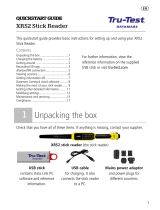 Tru-Test XRS2 Stick Reader Guia rápido
Tru-Test XRS2 Stick Reader Guia rápido
-
 Tru-Test JR3000 Guia de usuario
Tru-Test JR3000 Guia de usuario
-
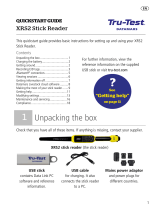 Tru-Test XRS2 Stick Reader Guia rápido
Tru-Test XRS2 Stick Reader Guia rápido
-
 Tru-Test EziWeigh 1+2 Guia de usuario
Tru-Test EziWeigh 1+2 Guia de usuario
-
 Tru-Test SR3000 Guia de usuario
Tru-Test SR3000 Guia de usuario
-
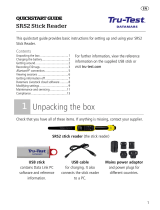 Tru-Test SRS2 Stick Reader Guia rápido
Tru-Test SRS2 Stick Reader Guia rápido
-
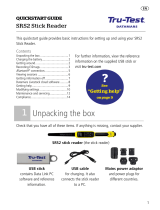 Tru-Test SRS2 Guia rápido
Tru-Test SRS2 Guia rápido
-
 Tru-Test EC2000S Guia de usuario
Tru-Test EC2000S Guia de usuario
-
 Tru-Test EC2000 Guia de usuario
Tru-Test EC2000 Guia de usuario
-
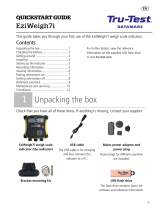 Tru-Test EziWeigh7i Guia rápido
Tru-Test EziWeigh7i Guia rápido